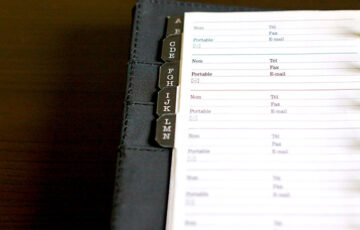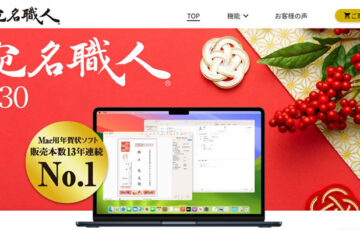Macユーザーであればお馴染みの年賀状ソフト「宛名職人」
しかし、パソコンをMacからWindowsに買い替える方も多いでしょう。
そのときに気になるのが、宛名職人が最新OS「Windows11」に対応しているのかどうかです。
この記事では、宛名職人のWindows11の対応状況やMac版からの変換・移行について解説していきます。
目次
宛名職人はWindows11に対応している
先に結論を言うと宛名職人はWindows11に対応しています。
正しく言えば、Windows版として提供されている「宛名職人プレミアム」で年賀状作成が可能です。
宛名職人プレミアムとは
宛名職人プレミアムとは、簡単な操作で年賀状が作成できるソフトです。
Mac版宛名職人と比べて価格は安くなっていますが、素材数や機能も少なくなっています。
次は、宛名職人と宛名職人プレミアムの違いを比較した表です。
| 宛名職人 | 宛名職人プレミアム | |
|---|---|---|
| 対応OS | Mac | Windows11 / 10 |
| 価格 (通常版) |
6,980円 | 2,970円 |
| 素材数 | 15万点 | 1,000点 |
| フォント数 | 138書体 | 131書体 |

ただ、どちらも今年の年賀状の新着デザインは、質を重視した厳選デザインが1,000点となっています。
そのため、宛名職人プレミアムであっても好みの年賀状デザイン・テンプレートは、見つかりやすいと言えるでしょう。
宛名職人の住所録をMacからWindowsに移行できる?
住所録については、Mac版宛名職人からWindows版宛名職人プレミアムに移行できます。
ただ、Mac版宛名職人で住所録を「ContactXML形式」または「CSV形式」に変換(書き出す)必要があります。
例えば、CSV形式に書き出す場合は、宛名職人を起動してから「住所録」をクリックします。
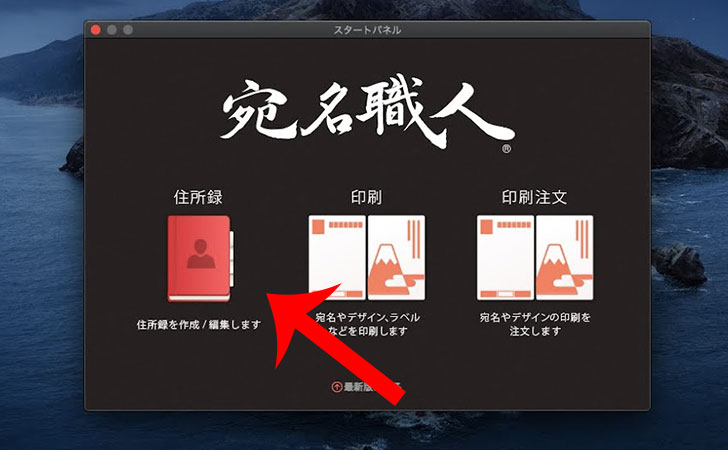
CSVに書き出したい住所録を選んでクリックします。
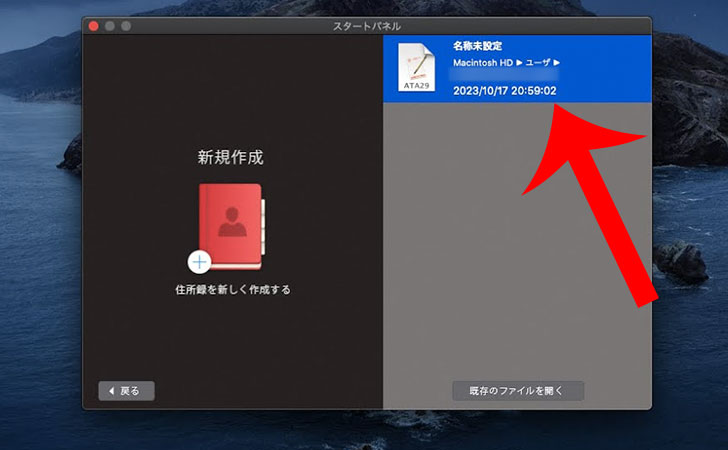
「ファイル」→「書き出し…」の順にクリックします。
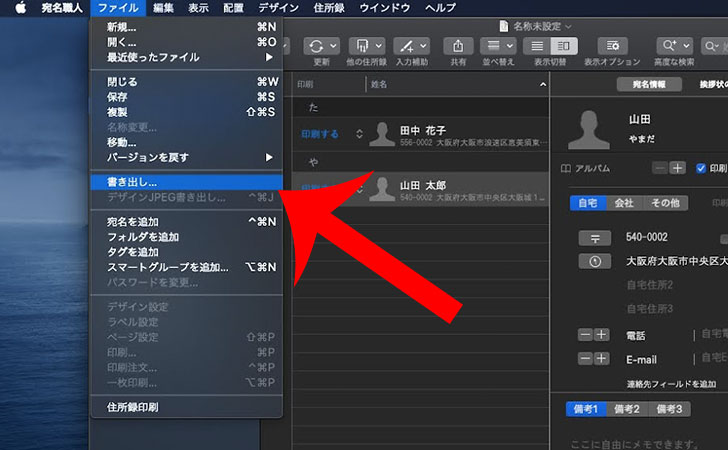
分かりやすい名前を付けてからファイルの保存場所を選択。
ファイル形式を「カンマ区切り形式(CSV)」にしてから「保存」をクリックします。
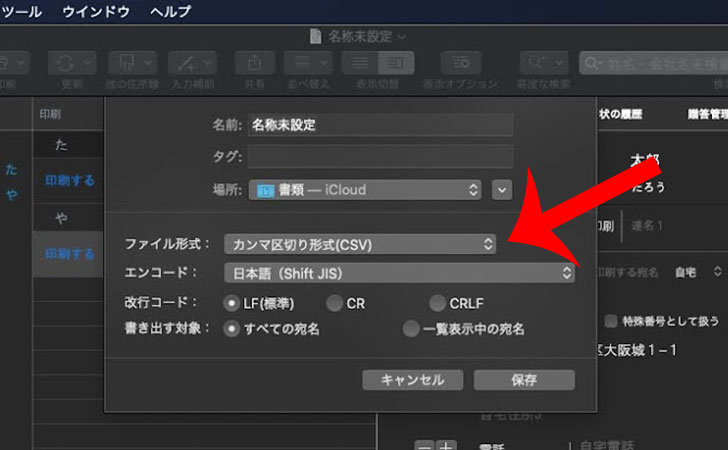
CSV形式に書き出したい住所録の項目を選択します。
分からなければ「全追加」を選択してから「実行」をクリックすればいいでしょう。
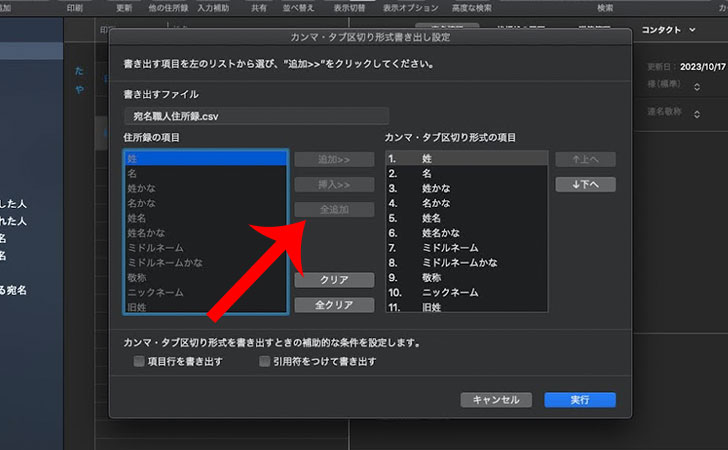
これで宛名印刷の住所録がCSV形式で保存されました。
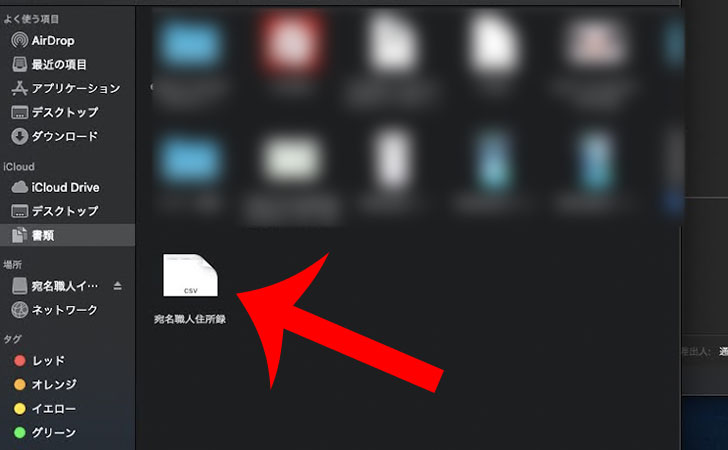

Windows版の宛名職人プレミアムで「住所録」→「他形式の読み込み」に移動してデータ読み込みを実行しましょう。
Windowsの年賀状ソフトなら「筆まめ」がおすすめ

宛名職人は、Windows11にも対応しています。
ただ、Windowsで年賀状ソフトを使うのであれば、より高機能な筆まめをおすすめします。
筆まめは、宛名職人と同じくソースネクストが販売する年賀状ソフトです。
1990年に最初のバージョンを発売してから”使いやすさ”を重視した改良が重ねられ、25年連続で販売本数1位となっています。
年賀状デザイン

年賀状デザインでは、テンプレート・イラストなど素材数45万点から選択可能です。
定番から目上の人向け、筆文字、友人向けなど、あらゆるシーンで活用できます。
年賀状デザインは、3ステップで完成する特急デザイナーにより短時間で作成可能です。
写真にもこだわることができ、
- 写真をおしゃれに加工できる”筆まめフィルタ”
- 複数枚の写真をセンス良く配置・演出する”フォトコラージュ”
- 美肌補正や明るさ、逆行、くすみなどをワンタッチで修正できる”筆まめレイアウト”
- 人、動物、建物を大まかになぞるだけで切り抜きできる”フォトカッター”
など、さまざまな機能を搭載。
また、紙に書いた文字を取り込んでコメントとして挿入できる”ダイレクト撮影”にも対応しています。
宛名デザイン
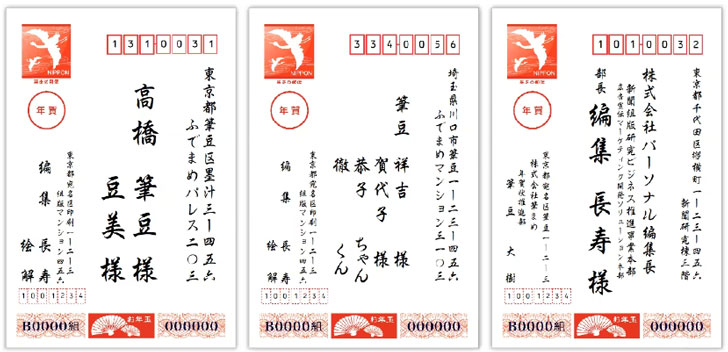
宛名デザインでは、フォントを136書体から選択可能です。
その中でも宛名書きにおすすめの「流麗行書体」は、同じ感じでも微妙に変化して手書き風の味わいになります。
また、プロ書道家監修の「美麗レイアウト」により連名や長い住所も美しく自動でレイアウト。
通常のパソコンでは表示できない人名用外字(俗字、異体字)にも対応しているので、相手に失礼のない正しい漢字で印刷ができます。
住所録
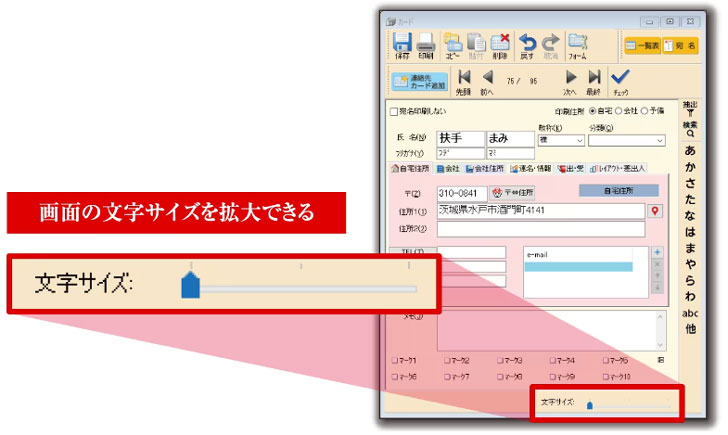
筆まめの住所録は、使いやすい工夫が盛りだくさんです。
簡単に文字サイズを変更できたり、郵便番号から住所の自動入力、流行の名前にもスムーズに漢字変換可能。
過去のやりとりは送受記録されて、過去16年間と2年間を一目で確認できます。
さらに実際に印刷をするときは、入力漏れや失礼がないかをチェックしてアラートで表示します。
\公式サイト限定!新規登録で300円割引/